内容提要:文章介绍ps老照片效果的制作过程,通过一个案例详细介绍Photoshop打造怀旧老照片效果的方法。
本文将一张普通图像,用Photoshop打造为怀旧老照片效果。左边是原图,右边是ps老照片效果。美吗?个人是比较喜欢。

ps老照片效果的操作步骤如下,一起做吧,没有难度。
1.打开图像。
2.切换到通道面板,分别单击红、绿、蓝通道,发现绿通道最完整的保留了图像信息。
3.全选绿通道:CTRL+A,复制绿通道:CTRL+C,单击RGB通道,回到图层面板,ctrl+shift+ALT+N,新建图层,ctrl+V粘贴。
4.更改图层1的混合模式为滤色,进而提亮人的肤色,不透明度为30%。
5.为图层添加图层蒙版,使用黑色画笔涂抹图像四周以及图像中过亮的区域,使之恢复到更改滤色模式之前的状态。
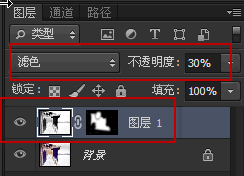
6.添加通道混合器调整图层,勾选单色。
提示:通道混合器中总计100%时,说明调整结构与原图的亮度值最接近,此时图像效果最佳。
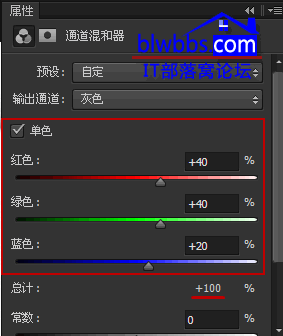
7.将通道混合器调整图层1的图层不透明度设置为80%。
8.简单几步,ps老照片效果就制作完毕。最后,为图像添加装饰元素以及输入文字,并且调整文字图层的不透明度,使其和图像自然融合。文字内容:前世过往成云烟。如若心死,爱逝,不复返。尔再挽留,却已成过往云烟!
ps老照片效果制作方法和最终的效果有多种,希望本文的ps老照片效果制作能给你一些思路和方法方面的拓展。







